Создать презентацию красиво, значит, создать её правильно
Продемонстрировать иногда важнее, чем рассказать. Интуитивно понимая эту простую истину, спикеры стремятся подкрепить свое выступление тематическими картинками, но произвести положительное впечатление удается далеко не всегда. Современный зритель повидал немало, и привлечь его внимание может только качественный контент. Сегодня мы расскажем вам, как сделать красивую презентацию и завоевать симпатию аудитории.
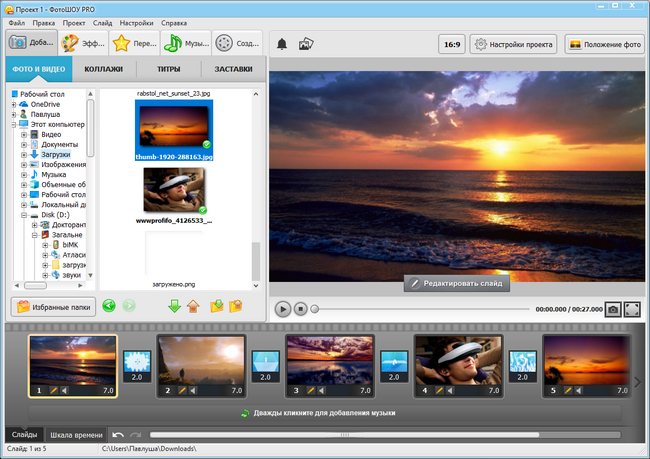
Так выглядит интерфейс русской версии Прошоу Продюсер
Начинайте с подготовки
Соберите максимум информации о своей аудитории. Род занятий, возраст, пол, финансовое положение – все это нужно учитывать при создании концепта презентации. Строгий официальный стиль будет уместен в академической аудитории, а для поздравления близким друзьям больше подойдет презентация с красивыми рисунками.
При выборе скорости подачи материала учитывают интеллектуальный уровень аудитории, комфортность помещения и конкретные задачи выступления.
Поставив себя на место вашего слушателя, вы сможете понять, как сделать красивую презентацию из фотографий и вызвать активный интерес к выступлению.

Красивая презентация – залог успешного выступления
Следуйте рекомендациями
Чтобы достичь успеха, необходимо придерживаться простых правил оформления презентации:
- 1. Не перегружайте картинки текстовой информацией.
- 2. Позаботьтесь о наглядности и соответствии картинок мыслям.
- 3. Тщательно подбирайте цветовую гамму.
Оптимальный вариант: один слайд – одна мысль. Последовав этому правилу, вы сделаете презентацию легкой для восприятия и красивой. Эстетическое удовольствие для зрителя имеет иногда даже большее значение, чем смысл выступления.
Несогласованность услышанного с увиденным уменьшает концентрацию внимания слушателей и вызывает ощущение внутреннего дискомфорта.
Избегайте неестественных сочетаний, утомляющих глаза. Если какая-то комбинация показалась вам удачной, то лучше оставить работу и взглянуть через некоторое время еще раз. Перед выступлением проверьте, не искажает ли проектор цвета.
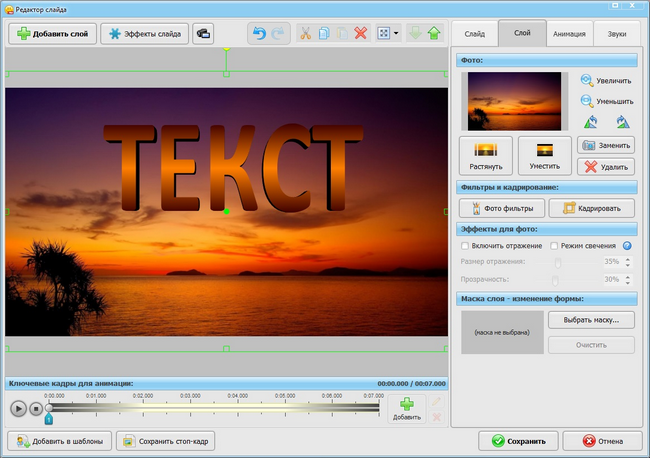
Гармоничное сочетания цветов улучшает восприятие информации
Тщательно выбирайте программу для создания презентаций
На рынке программного обеспечения качественных продуктов для создания презентаций не так уж и много. На российском рынке чаще всего используют:
- • PowerPoint
- • AppleKeynote
- • Аналог ProShowProducer
PowerPoint до сих пор остается самым популярным продуктом, но разработчики не уделяли должного внимания его апгрейду. Поэтому сегодня программа уже устарела и стала неоправданно дорогой. AppleKeynote в этом отношении значительно опережает своего предшественника, но установить продукт Apple можно только на оборудование Apple.Если у вас нет MacOS, то доступ к AppleKeynote остается закрытым.
Из всех вышеперечисленных программ только аналог ProShowProducer сумел соединить в себе все преимущества разработок прошлого поколения. Оригинальная версия приложения отечественному пользователю может показаться несколько сложной, поэтому лучше использовать русскую версиюПрошоу Продюсер.
Как создать захватывающую презентацию из фото и видео в ProShowProducer
Шаг 1: Установите программу
Для этого потребуется скачать софт для создания презентаций с нашего сайта. Запустите Мастер Установки и, следуя его подсказкам, выберите папку для установки программы.
Шаг 2: Добавьте фото
Откройте программу и в левой части рабочего поля нажмите на вкладку «фото и видео». Теперь вы увидите свои файлы, сохраненные на жестком диске. Перетаскивайте нужные фотографии на ленту слайдов, удерживая левую клавишу мыши.
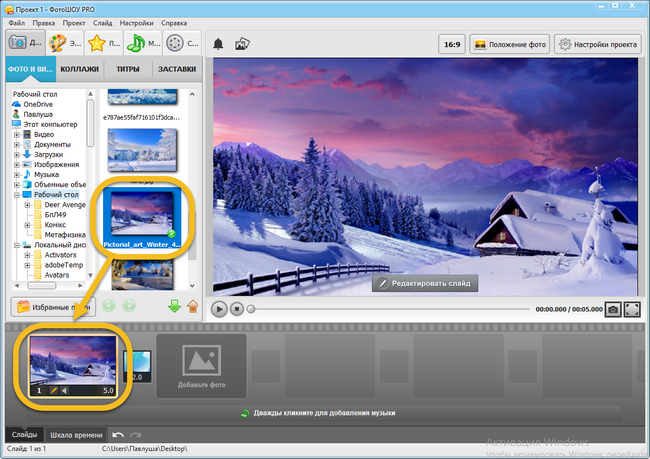
Шаг 3: Настройте эффекты.
Для редактирования отдельного слайда нажмите кнопку «редактировать слайд», расположенную в нижней части окна просмотра. Чтобы добавить эффект дождя, снега или листопада, откройте вкладку «эффекты слайда». Теперь нажмите на понравившийся вам эффект > "Добавить на слайд". Затем сохраните изменения.
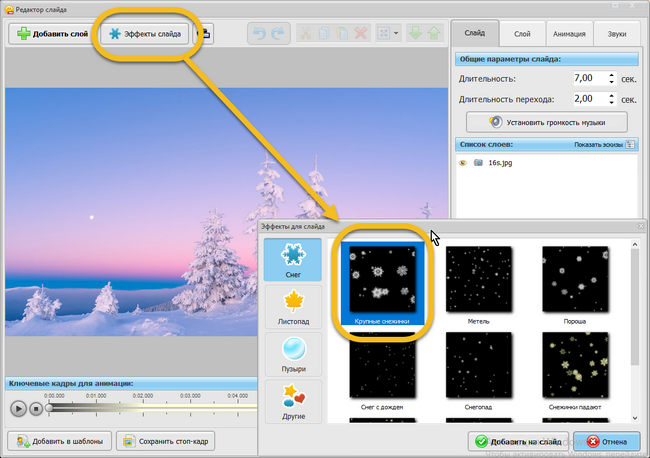
Шаг 4: Добавьте комментарии
Для добавления текста на слайд, нажмите вкладку «добавить слой». Среди опций выбирайте «текст» и пишите в правой части окна программыподходящие комментарии к презентации. В редакторе есть все опции для управления параметрами текста. Сохраняем результат.
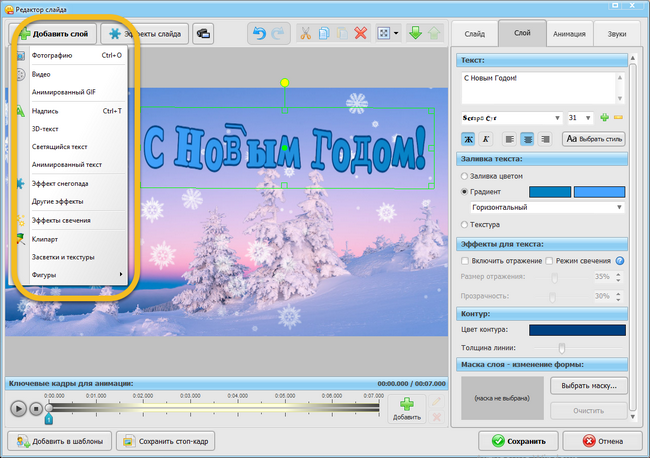
Шаг 5: Настройте переходы
На ленте слайдов нажмите на значок «перехода», отмеченный на скриншоте. Перед вами откроется меню управления переходами. Жмем и сохраняем.
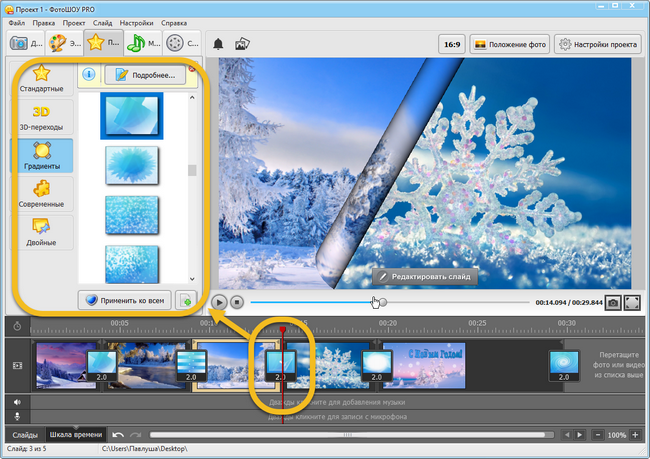
Шаг 6: Выберите формат для сохранения
Для сохранения готовой презентации откройте меню «файл» и нажмите «создать видео слайд-шоу». Выберите нужный формат и нажмите кнопку «конвертация». Поздравляем! Ваша презентация готова для просмотра в формате обычного видеофайла.
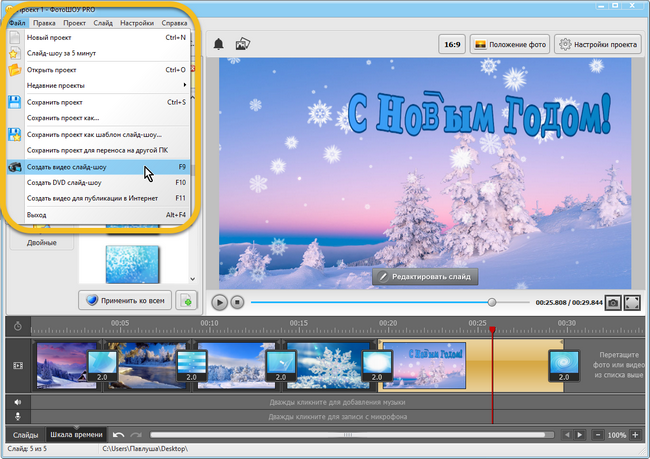
А если вам нужна более сложная презентация?
Русская версия Прошоу Продюсер содержит полный набор инструментов для создания зрелищной презентации всех возможных форматов. Программа имеет более 250 красивых шаблонов, спецэффектов и вариантов анимации для максимальной уникализации выступления. Все что вам нужно, так это добавить в шаблон фотографии, видео, текстовый материал и подобрать подходящую музыку. Программа поможет сделать так, чтобы слайды красиво сменяли друг друга и все изменения на экране выглядели естественно.
Аналог ProShowProducer постоянно обновляется и соответствует актуальным требованиям к качеству презентаций. Очевидное преимущество программы – возможность загружать готовые видеофайлы на компьютер без предварительной установки русской версии Прошоу Продюсер. вы также сможете загружать презентацию на YouTube, Facebook и другие сервисы. Среди других преимуществ программы российские потребители отмечают:
- • Поддержку свыше 100 форматов видео
- • Rонвертацию готовой презентации в Full HD
- • Возможность работы со слоями изображения
- • Понятный интерфейс
- • Возможность применения «масок»
- • Наличие инструментов наложения текста и водяных знаков
- • Ускорение визуализации
- • Сохранение качества исходных видеофайлов
С помощью программы вы сможете сделать красивую фотопрезентацию, достойную самой требовательной и серьезной аудитории. Русская версия Прошоу Продюсер – это настоящая находка, не имеющая аналогов на российском рынке. Скачайте этот качественный и удобный софт, чтобы создавать презентации нового уровня уже сейчас!
Понравилась статья? Расскажите друзьям:
- Как сделать презентацию на компьютере из фотографий
- Шаблоны для презентаций с эффектами
- Шаблоны презентации для детского сада
- Шаблоны презентации для школы
- В какой программе делать презентацию обзор софта
- Как сделать слайд-шоу из фотографий с музыкой
- Как сделать фильм из фотографий
- Фотофильмы в формате HD





